Windows11でWinShotの画像が切れるときの対処法
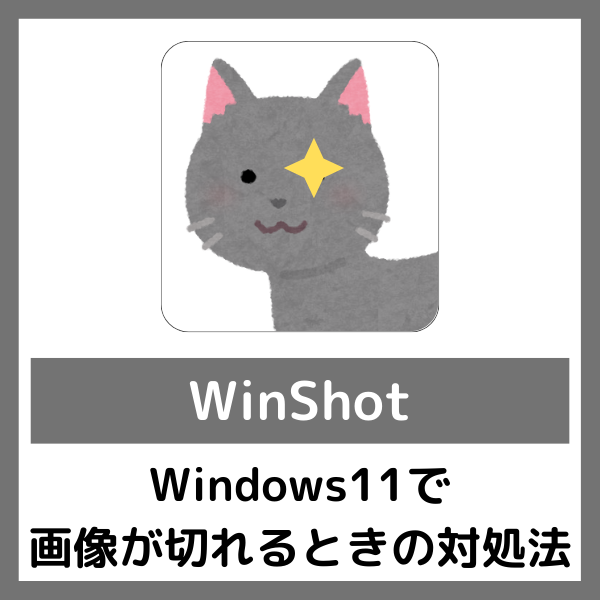
WinShotのプロパティを開く
WinShotのexeファイルを右クリックして、プロパティをクリックします。
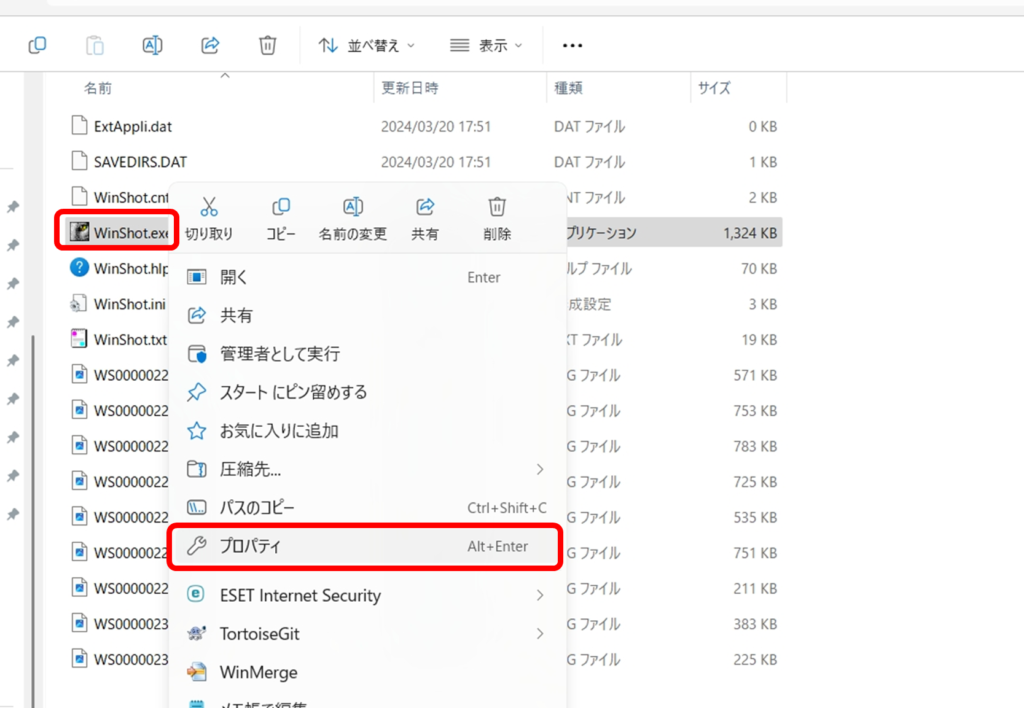
高DPI設定の変更をクリックする
互換性タブの高DPI設定の変更をクリックします。
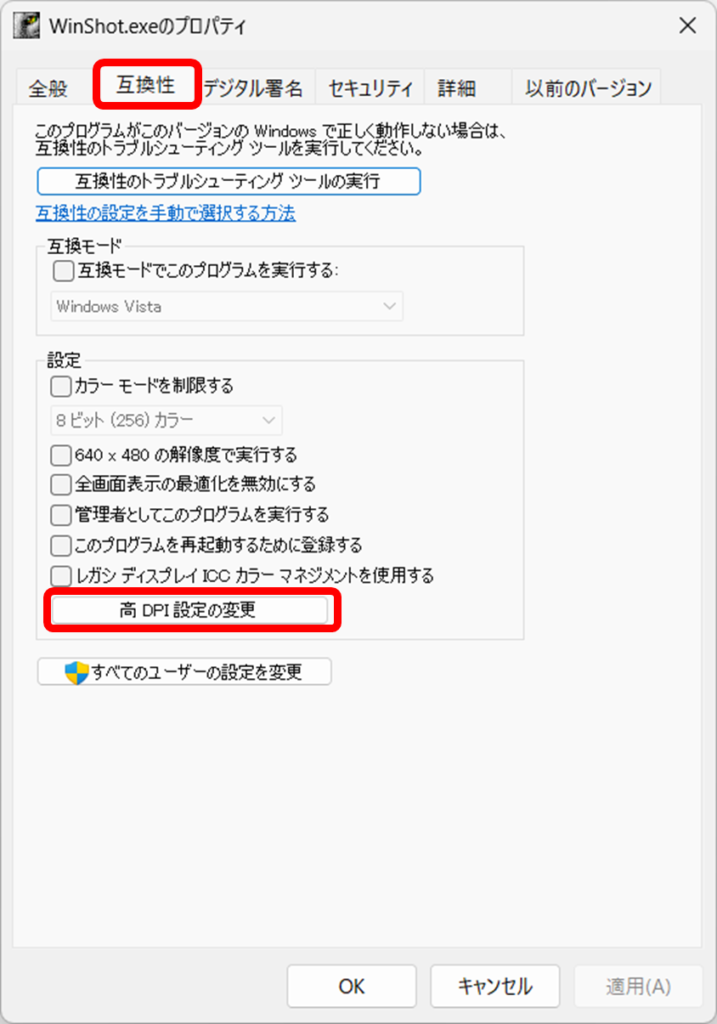
高DPIスケール設定の上書きのチェックを入れて、OKをクリックします。
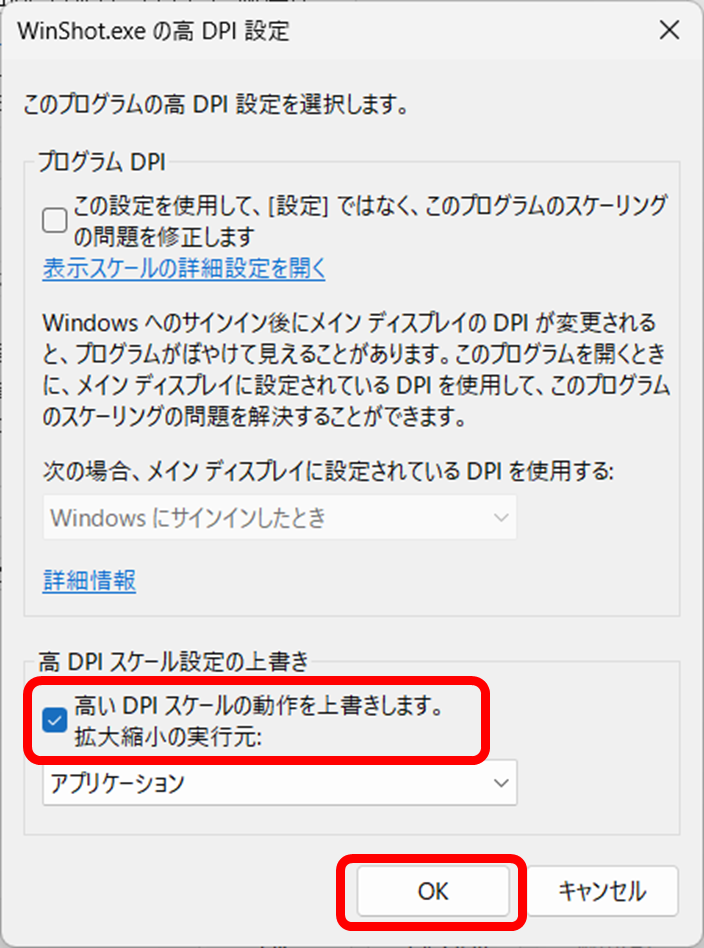
以上になります。
お読み頂き、ありがとうございました。
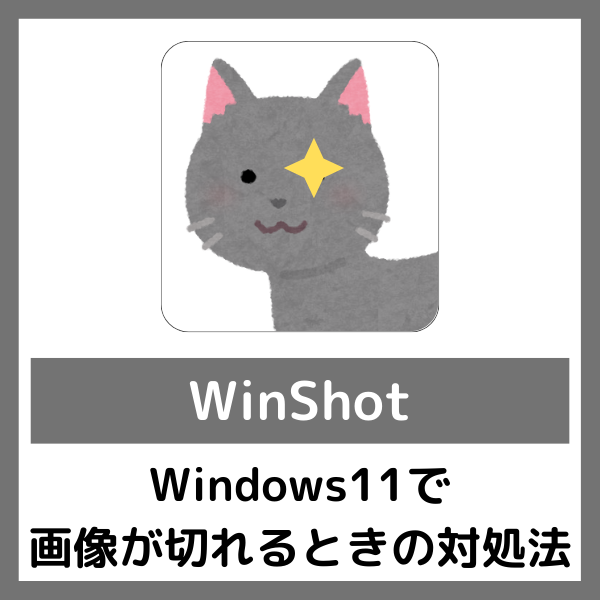
WinShotのexeファイルを右クリックして、プロパティをクリックします。
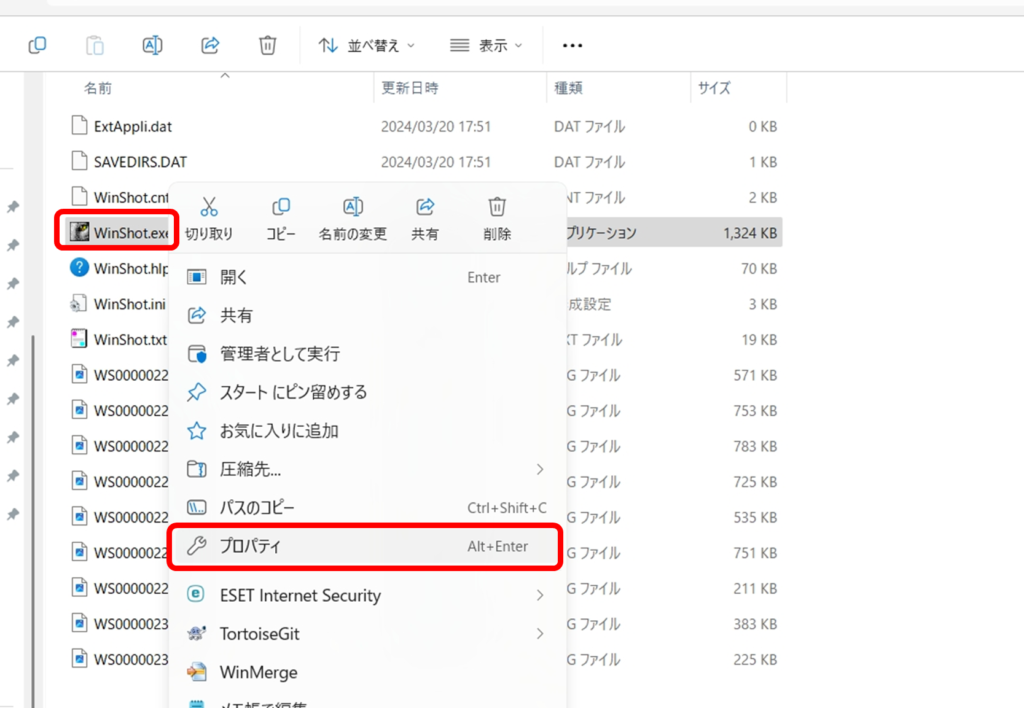
互換性タブの高DPI設定の変更をクリックします。
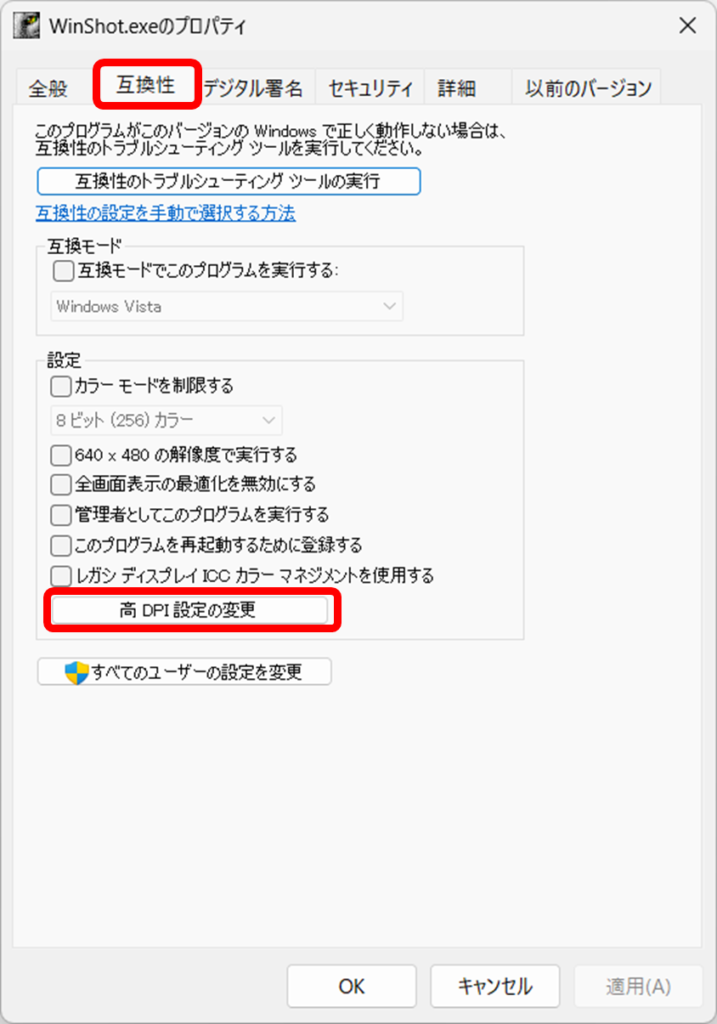
高DPIスケール設定の上書きのチェックを入れて、OKをクリックします。
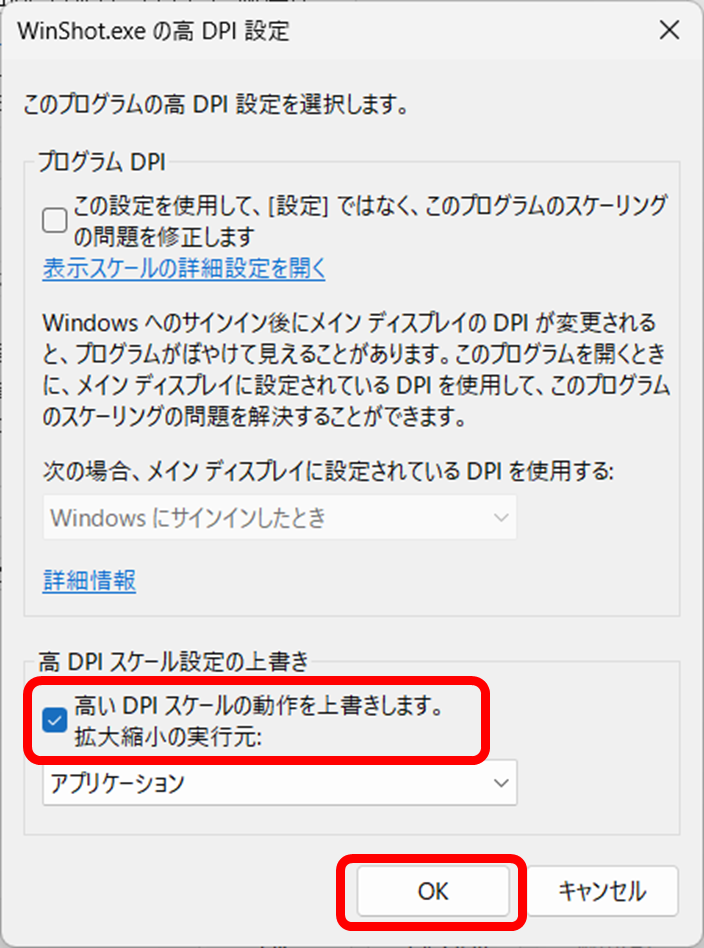
以上になります。
お読み頂き、ありがとうございました。